Създаване и управление на шаблони за Word 2019

Научете как да създавате и управлявате шаблони за Word 2019 с нашето ръководство. Оптимизирайте документите си с персонализирани стилове.
Фоновете на страниците ви позволяват да приложите цветно запълване към фона на всяка страница от вашия документ на Word 2013. Това цветно запълване може да бъде плътен цвят, градиент, шарка, текстура или дори картина.
Този фон не се отпечатва по подразбиране, но можете да промените настройките на Word, за да отпечатате фона, ако желаете. В Word 2013 фонът на страницата се нарича цвят на страницата.
Отпечатването на фона може да използва много мастило във вашия принтер. Това може да стане скъпо, особено ако използвате мастиленоструен принтер.
В документ на Word 2013 изберете Дизайн→ Цвят на страницата.
Появява се палитра от цветове.
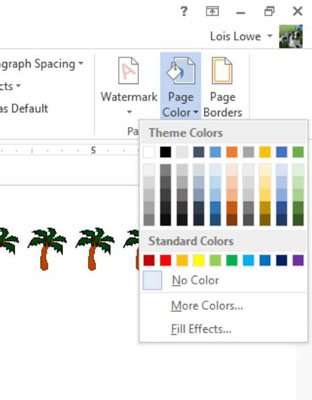
Щракнете върху всеки цвят, който харесвате.
Фонът на страницата се променя на този цвят.
Изберете Дизайн→Цвят на страницата→Още цветове.
Отваря се диалоговият прозорец Цветове.
Щракнете върху раздела Персонализирани; въведете следните стойности: Red 230, Green 230, Blue 100; и след това щракнете върху OK.
Фонът се променя в нюанс на жълто.

Изберете Дизайн→ Цвят на страницата→ Ефекти на запълване.
Отваря се диалоговият прозорец Ефекти на запълване.
Щракнете върху раздела Текстура, щракнете върху текстурата на вестникарска хартия и след това щракнете върху OK.
Фонът се променя на текстурата на вестникарска хартия.
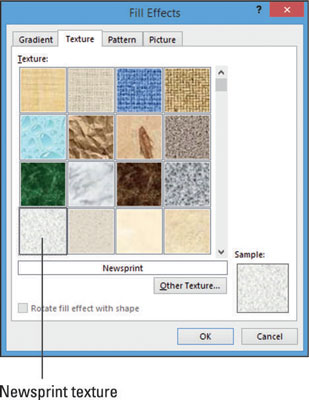
Ако имате свои собствени файлове с текстури, можете да ги използвате. Щракнете върху бутона Друга текстура, за да прегледате файловете на вашия твърд диск.
Изберете Дизайн→ Цвят на страницата→ Ефекти на запълване.
Отваря се диалоговият прозорец Ефекти на запълване.
Щракнете върху раздела Gradient и след това изберете опцията Preset.
От падащия списък Предварително зададени цветове изберете Спокойна вода; в областта Стилове на засенчване изберете Диагонално нагоре; и след това щракнете върху OK, за да приложите градиентния фон към документа.
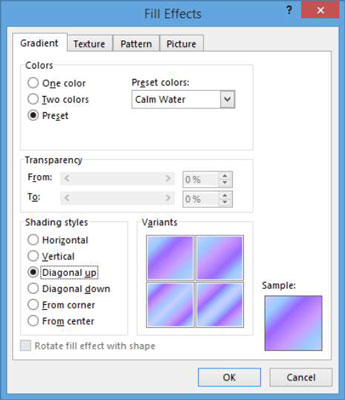
Можете също да дефинирате свои собствени градиенти, като изберете Един цвят или Два цвята и след това изберете цветовете, които да използвате. За повече практика опитайте да създадете градиент от два от любимите си цвята.
Изберете Файл→ Печат.
Обърнете внимание, че визуализацията за печат не включва фона.
Щракнете върху Опции, за да се покаже диалоговият прозорец Опции на Word.
Щракнете върху Покажи в навигационния панел вляво.
Поставете отметка в квадратчето Печат на фонови цветове и изображения и след това щракнете върху OK.
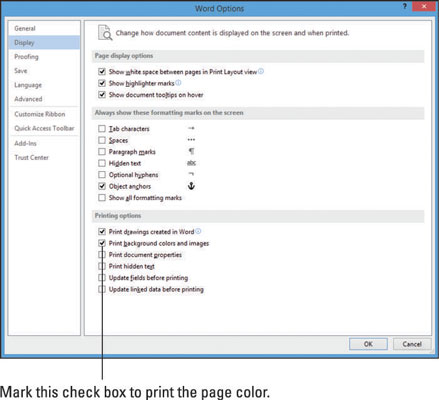
Изберете Файл→ Печат отново.
Обърнете внимание, че този път визуализацията за печат включва фона.
Щракнете върху раздела Начало, за да напуснете изгледа Backstage без разпечатване, повторете стъпки от 12 до 13 и премахнете отметката от квадратчето Печат на фонови цветове и изображения.
Запазете документа и го затворете.
Научете как да създавате и управлявате шаблони за Word 2019 с нашето ръководство. Оптимизирайте документите си с персонализирани стилове.
Научете как да настроите отстъп на абзаци в Word 2016, за да подобрите визуалната комуникация на вашите документи.
Как да блокирам Microsoft Word да отваря файлове в режим само за четене в Windows Microsoft Word отваря файлове в режим само за четене, което прави невъзможно редактирането им? Не се притеснявайте, методите са по-долу
Как да коригирате грешки при отпечатването на неправилни документи на Microsoft Word Грешките при отпечатването на документи на Word с променени шрифтове, разхвърляни абзаци, липсващ текст или изгубено съдържание са доста чести. Въпреки това недейте
Ако сте използвали писалката или маркера, за да рисувате върху слайдовете на PowerPoint по време на презентация, можете да запазите чертежите за следващата презентация или да ги изтриете, така че следващия път, когато го покажете, да започнете с чисти слайдове на PowerPoint. Следвайте тези инструкции, за да изтриете чертежи с писалка и маркери: Изтриване на линии една в […]
Библиотеката със стилове съдържа CSS файлове, файлове с разширяем език на стиловия език (XSL) и изображения, използвани от предварително дефинирани главни страници, оформления на страници и контроли в SharePoint 2010. За да намерите CSS файлове в библиотеката със стилове на сайт за публикуване: Изберете Действия на сайта→Преглед Цялото съдържание на сайта. Появява се съдържанието на сайта. Библиотеката Style се намира в […]
Не затрупвайте аудиторията си с огромни числа. В Microsoft Excel можете да подобрите четливостта на вашите табла за управление и отчети, като форматирате числата си така, че да се показват в хиляди или милиони.
Научете как да използвате инструменти за социални мрежи на SharePoint, които позволяват на индивиди и групи да общуват, да си сътрудничат, споделят и да се свързват.
Юлианските дати често се използват в производствени среди като времеви печат и бърза справка за партиден номер. Този тип кодиране на дата позволява на търговците на дребно, потребителите и обслужващите агенти да идентифицират кога е произведен продуктът и по този начин възрастта на продукта. Юлианските дати се използват и в програмирането, военните и астрономията. Различно […]
Можете да създадете уеб приложение в Access 2016. И така, какво всъщност е уеб приложение? Е, уеб означава, че е онлайн, а приложението е просто съкращение от „приложение“. Персонализирано уеб приложение е онлайн приложение за база данни, достъпно от облака с помощта на браузър. Вие създавате и поддържате уеб приложението в настолната версия […]








